复杂文档制作技巧
WORD的操作
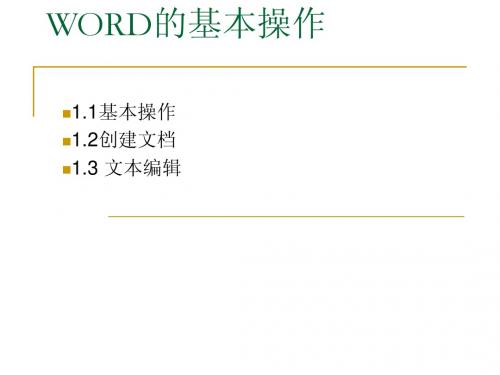
2. 打印效果 设置页面 ·单击“文件”→“页面设置”,弹出对话框; ·通过“上”、“下”、“左”、“右”页边 距增减按钮调整页边距; ·单击“纸型”选项,在对话框中选纸型和横 向、纵向排列; 预览 ·单击“文件”→“打印预览”,查看页面设 置效果
1.7 表格(具体操作演示)
一、表格的建立(具体操作演示) 1.插入空表 (1)利用“常用”工具栏中的“插入表格”按钮。 (2)利用“表格”菜单中的“插入表格”命令。 2.自由绘制表格 :建立一些复杂的或格式不固定的表格 (1)利用“常用”工具栏中的“表格和边框”按钮。 (2)利用“表格”菜单中的“绘制表格”命令。 3.绘制斜线表头? 4.文本与表格的相互转换 (1)文本转换为表格 利用“表格”菜单中的“将文本转换成表格”命令。 (2) 表格转换成文本 利用“表格”菜单中的“将表格转换成文本”命令。 5.输入表格内容 每输入完一个单元格内容,可按Tab键,插入点将移到下一个单元格元格定位。
文档处理
1.4 文档排版 1.5 版面设置(打印)
1.4 Word文档格式的修饰
要求熟练掌握:
1.设置文字格式(字体、字号、字形、颜色和一些特殊格式等)。
2.设置段落格式(包括段落的对齐方式、缩进方式、段落的行距、段间 距等)。
在Word 中进行文字修饰遵循“先选定,后操作”的原则。 一、 修饰文字格式 字体 单击菜单栏“格式”→“字体”,弹出对话框,可进行文字的字体(字体、 字号、字型、颜色、下划线、效果等)、字间距、文字效果等设置;
项目符号和编号
单击菜单栏“格式”→“项目符号和编号”,弹出对话框,可进行 “项目符号”、“编号”和 “多级符号”的设置,也可以“自定义” 设置。 在文档中键入文字时,可以自动套用“项目符号和编号”
石墨文档表格技巧

石墨文档表格技巧在石墨文档中,表格是一种非常实用且重要的功能,它可以用于整理、呈现和分析数据。
在本文中,我将分享一些石墨文档表格的技巧,帮助您更好地利用表格功能,提高工作效率。
1. 表格的创建和格式调整在石墨文档中创建表格非常简单,只需点击页面上的表格工具栏按钮,选择创建表格的大小,即可生成一个空的表格。
您也可以直接在文档中输入|符号,然后按下回车键来自动生成一个简单的表格。
创建好表格后,您可以对表格的格式进行调整。
鼠标移动到表格边缘时,会显示一些操作按钮,包括增加行、增加列、删除行、删除列等。
此外,您还可以在表格的右上角点击“格式”按钮,进行更高级的格式设置,如添加背景色、调整边框的样式等,使表格更加美观和易于阅读。
2. 单元格合并如果您需要在石墨文档中制作复杂一些的表格,比如需要合并单元格,可以使用单元格合并功能。
选中要合并的单元格,然后点击表格工具栏上的“合并”按钮,即可将选中的单元格合并为一个大的单元格。
同样地,如果需要取消单元格合并,只需选中已合并的单元格,再点击“拆分”按钮即可。
合并单元格功能可以用于创建表格的表头,以及在特定情况下显示多行或多列的数据。
这使得表格更加灵活和适应各种需求。
3. 表格数据的排序和筛选表格中的数据排序和筛选功能可以帮助您更方便地处理和查找数据。
选中表格中的整列或部分列,然后点击表格工具栏上的“排序”按钮,可以按升序或降序对所选列的数据进行排序。
另外,点击表格工具栏上的“筛选”按钮,可以对表格中的数据进行筛选操作。
您可以设置筛选条件,只显示符合条件的数据,隐藏其他数据,便于您快速查找特定的信息。
4. 公式计算和数据分析石墨文档的表格功能还支持公式计算和数据分析,帮助您更好地处理和分析数据。
在表格中的某个单元格输入等号=,然后输入公式,即可进行数值计算。
您可以使用各种常用的数学函数、统计函数和逻辑函数,来实现您需要的计算功能。
此外,石墨文档表格还提供了一些数据分析的功能,如总计、平均值、最大值、最小值等。
WPS中的附录制作技巧及常见疑问解答

WPS中的附录制作技巧及常见疑问解答在我们的日常工作和学习中,经常需要制作各种文档和报告。
而在一些较为正式的文档中,附录是一个重要的组成部分,用于补充和扩展主要内容。
在WPS中,制作附录并不复杂,但是一些技巧和疑问常常困扰着用户。
本文将为大家介绍一些WPS中的附录制作技巧,并解答一些常见的疑问。
一、附录的基本格式设置1. 在WPS文档中,选择需要添加附录的位置,点击“插入”选项卡,然后选择“分节符”。
2. 在弹出的对话框中,选择“下一页”分节符,点击确定。
3. 在新的一页中,输入“附录”二字,并进行格式设置,如字体、字号、居中等。
4. 在附录标题下方,输入附录内容。
二、附录的编号与标题样式设置1. 在附录标题下方,点击“开始”选项卡,选择“多级标题”。
2. 在弹出的多级标题对话框中,点击“级别1”,在右侧的样式下拉框中,选择合适的标题样式。
3. 点击“级别2”和“级别3”,分别设置其他级别的标题样式。
可以根据需要设置更多级别。
4. 点击确定,应用标题样式。
三、附录中的插图和表格1. 在附录中插入插图时,可以使用WPS中的“图片”功能,选择需要插入的图片文件即可。
可以对图片进行大小调整和居中等设置。
2. 在附录中插入表格时,可以使用WPS中的“表格”功能,选择需要插入的表格样式,然后根据需要进行编辑和调整。
四、附录中的公式和图表1. 在附录中插入公式时,可以使用WPS中的“公式”功能,选择需要插入的公式样式,然后进行编辑和调整。
2. 在附录中插入图表时,可以使用WPS中的“图表”功能,选择需要插入的图表样式,然后根据需要进行编辑和调整。
五、常见疑问解答1. 问:如何在附录中引用主文档中的内容?答:可以使用WPS中的“交叉引用”功能。
在附录中需要引用的位置,点击“引用”选项卡,选择“交叉引用”,然后选择需要引用的内容和样式。
2. 问:如何调整附录的页码格式?答:可以使用WPS中的“页码”功能。
在附录中需要调整页码格式的位置,点击“插入”选项卡,选择“页码”,然后选择合适的页码样式和位置。
Word中索引与制作方法

Word中索引与制作方法在使用Microsoft Word进行文档编辑和排版时,我们经常会遇到需要制作索引的情况。
索引可以方便读者快速定位所需的内容,提高文档的可读性和实用性。
本文将介绍Word中索引的概念和制作方法,帮助您轻松完成文档中的索引制作工作。
一、索引的概念索引是指按一定要求对文档中的关键词、名字、术语等进行收集、整理和编制成列表,以便读者能够快速找到所需信息的工具。
索引通常位于文档的末尾,列出了与相关内容相关的页码或标识符。
二、Word中的索引类型在Word中,有两种常见的索引类型:主题索引和目录索引。
1. 主题索引主题索引按照文档中出现的关键词或主题进行分类,方便读者根据自己的需求查找相关内容。
制作主题索引的步骤如下:(1)在文档中标记索引词语:选中要标记的词语,点击“插入”选项卡中的“标签”按钮,在弹出的对话框中选择“标签”,然后点击“确定”。
(2)创建主题索引:将光标移到希望插入主题索引的位置,点击“引用”选项卡中的“索引”按钮,在弹出的对话框中选择“主题索引”,确定所需的选项后点击“确定”。
2. 目录索引目录索引主要用于文档的大纲结构和章节标题,方便读者直接查找想要阅读的章节内容。
制作目录索引的步骤如下:(1)设置标题样式:选中需要作为目录索引的章节标题,点击“开始”选项卡中的“样式”按钮,在弹出的样式面板中选择合适的标题样式,如“标题1”、“标题2”等。
(2)插入目录:将光标移到希望插入目录索引的位置,点击“引用”选项卡中的“目录”按钮,在弹出的对话框中选择合适的样式,如“简单”,然后点击“确定”。
三、索引的制作方法和技巧制作索引时,还可以根据实际需求使用一些技巧,以提高索引的精确性和效果。
1. 重要术语的加粗和斜体:在文档中使用加粗和斜体等字体样式突出显示一些较为重要的术语或关键词,读者在查阅索引时能够更加轻松地定位所需内容。
2. 引用页码的设置:在制作索引时,可以设置Word对文档中的页码进行自动标注,方便读者快速查找到相关内容的具体位置。
Word技巧_删除多余的空白页及其它一些实用技巧

我们在Word中编辑文字页面,或者是插入一张表格后,当内容充满当前整页时,会在当前页后面产生一个空白页。
尽管在产生的空白页中只有一个段落标记,但也是多了一页,特别是对于打印来说,就要麻烦一些,通过常规方法却不能将空白页删除。
小编告诉大家一种方法,我们可以换一种思路,来删除Word空白页。
方法如下:第一,首先单击常用工具栏,按下“显示/隐藏编辑标记”,将文档中的回车符都显示出来,这样的目的,是让我们直观的看到回车符,以便帮助我们选择到空白页。
第二,单击空白页中的段落标记(即换行符:回车符),就可以选中空白页。
第三,选择空白页后,单击“格式”→“段落”菜单命令,打开“段落”对话框。
在“行距”下拉菜单中选中“固定值”,并将“设置值”设置为“1”。
设置完毕单击“确定”按钮。
通过以上三步的操作,我们再回头看看word中的空白页已经被我们删除了,其实就是将空白页的行距改变为最小值,段落自然就缩回到上一页了。
删除Word中因分节符导致的空白页那么,究竟如何把word文档中因分节符导致的最后一个空白页删除?要解决这个问题,需要明白几个关联的参数。
实际应用中,一篇WORD档里的文章要求设置不同的页眉页脚,插入分节符后默认情况就会出现空白页,如果只是简单的按下DELE TE键删除空白页,就会遇到这样的问题:设置好的页眉又跟着变回去了。
要删除Word中因分节符导致的空白页,可以通过以下几个步骤实现:第一,将Word文档切换到普通视图模式,就可以看到分节符的标志。
一个节内的页眉是相同的,设置好不同的节就可以了。
第二,单击“视图”菜单的“页面和页脚”,在弹出的页面和页脚工具条中,单击“链接到前一个”选项,取消页眉设置时的“链接到前一个”,这样小节之间彼此就不会受到影响,否则更改前面的后面也跟着变。
第三,在最后重新插入分节符,这样操作:单击菜单“插入——分隔符”,在下面的“分节符类型”选择“连续”。
这样插入分节符后,如果显示空白页的话,插入方式就为连续。
WPS模板的编辑技巧
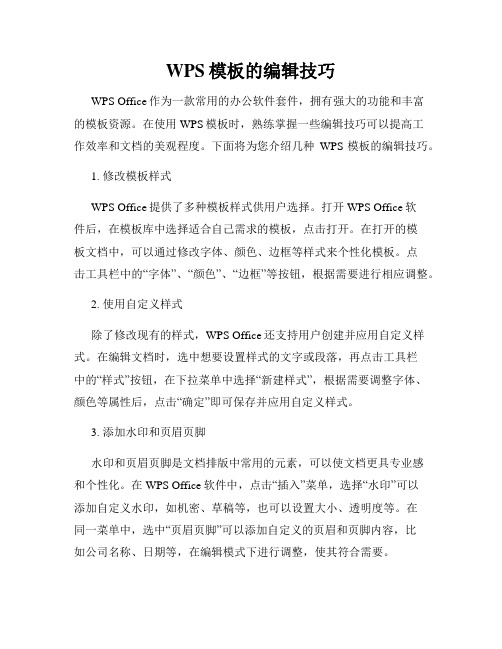
WPS模板的编辑技巧WPS Office作为一款常用的办公软件套件,拥有强大的功能和丰富的模板资源。
在使用WPS模板时,熟练掌握一些编辑技巧可以提高工作效率和文档的美观程度。
下面将为您介绍几种WPS模板的编辑技巧。
1. 修改模板样式WPS Office提供了多种模板样式供用户选择。
打开WPS Office软件后,在模板库中选择适合自己需求的模板,点击打开。
在打开的模板文档中,可以通过修改字体、颜色、边框等样式来个性化模板。
点击工具栏中的“字体”、“颜色”、“边框”等按钮,根据需要进行相应调整。
2. 使用自定义样式除了修改现有的样式,WPS Office还支持用户创建并应用自定义样式。
在编辑文档时,选中想要设置样式的文字或段落,再点击工具栏中的“样式”按钮,在下拉菜单中选择“新建样式”,根据需要调整字体、颜色等属性后,点击“确定”即可保存并应用自定义样式。
3. 添加水印和页眉页脚水印和页眉页脚是文档排版中常用的元素,可以使文档更具专业感和个性化。
在WPS Office软件中,点击“插入”菜单,选择“水印”可以添加自定义水印,如机密、草稿等,也可以设置大小、透明度等。
在同一菜单中,选中“页眉页脚”可以添加自定义的页眉和页脚内容,比如公司名称、日期等,在编辑模式下进行调整,使其符合需要。
4. 插入图片和图表在一些报告或演示文档中,插入图片和图表可以更好地展示信息。
在WPS Office中,点击“插入”菜单,选择“图片”可以插入本地图片或在线图片,也可以进行图片的裁剪和调整。
点击“插入”菜单下的“图表”按钮,选择合适的图表类型,根据实际数据录入相应数值,即可创建各类图表。
5. 制作表格和使用公式WPS Office提供了强大的表格功能,可以用于统计数据和制作报告。
在文档中点击“插入”菜单,选择“表格”按钮,通过拖动鼠标选择表格的行数和列数,即可创建简单的表格。
对于复杂的表格,还可以选择“插入”菜单下的“表格助手”进行高级设置和格式调整。
WORD中高级书签和交叉引用的技巧
WORD中高级书签和交叉引用的技巧MicrosoftWord是一种广泛使用的文字处理软件,具备强大的文档编辑功能。
其中,书签和交叉引用不仅提高了文档的可读性,还能让读者更方便地找到相关信息。
掌握这些技巧,能够让你的文档显得更为专业。
书签是指在文档中设置的特定位置,用户可以通过书签快速跳转到指定内容。
交叉引用则是指在文档中插入引用链接,使得读者可以在不同部分之间便捷地查阅相关信息。
接下来,将介绍一些中高级的书签和交叉引用技巧,使得你能够更高效地使用Word,增强文档的层次感和逻辑性。
创建书签要在Word中创建书签,首先需要选择要作为书签标记的文本或位置。
之后,从顶部菜单中选择“插入”选项卡,然后点击“书签”。
在弹出的对话框中,输入一个书签名称,注意名称中不能包含空格,可以用下划线或驼峰命名法。
完成之后,点击“添加”。
这样一个书签就创建成功了。
书签的管理创建书签后,有时可能需要对其进行管理。
再一次进入“插入”选项卡,点击“书签”,你会看到当前文档中所有的书签列表。
可以选择删除、重命名或直接跳转到任意书签的位置。
这样在处理长文档时,可以有效地避免重复滚动查找,提高工作效率。
插入交叉引用交叉引用是Word中一个非常实用的功能,主要用于引用文档内的某个部分,比如标题、图表或段落。
要插入交叉引用,首先将光标定位在需要插入引用的位置。
然后在“插入”选项卡中,找到“交叉引用”按钮。
打开之后,选择引用类型(如标题、图片、图表等),然后从列表中选择需要引用的对象,最后点击“插入”。
如果所引用的内容发生了变化,比如标题更改或页码变化,交叉引用会自动更新。
只需右击交叉引用部分,选择“更新域”即可。
这种自动更新功能,让文档维护变得更加简单快捷。
使用书签和交叉引用的优势将书签和交叉引用结合使用,可以大幅度提升文档的可用性。
读者在浏览长文档时,能够通过书签快速找到所需的信息,避免了反复翻阅的麻烦。
交叉引用强化了文档的逻辑性,读者可以更清晰地理解信息之间的关联。
《Word应用技巧》 如何制作和应用自定义模板
《Word应用技巧》如何制作和应用自定义模板Word应用技巧:如何制作和应用自定义模板在现代社会中,微软的Office套件是人们日常办公不可或缺的工具之一。
其中,Word作为最常用的文字处理软件之一,拥有丰富的功能和强大的编辑能力。
本文将重点介绍Word中的一项重要技巧:制作和应用自定义模板。
一、什么是Word模板Word模板是预先设计好的文档格式,可以包含文本、样式、格式、图像等元素。
通过使用模板,用户可以快速、方便地创建符合特定要求的文档。
自定义模板是基于用户的个人或组织需求而创建的独特模板,可以在不同的场合下反复使用,提高工作效率。
二、制作自定义模板的步骤以下是在Word中制作自定义模板的步骤:1. 打开Word,并选择一个新的空白文档。
2. 根据需要添加标题、页眉、页脚、公司标志等元素。
3. 通过设置字体、字号、段落格式等来调整文本样式。
4. 在需要的位置插入表格、图像或其他文档元素。
5. 若需要可将文档分节,以处理不同部分的不同要求。
6. 对所设计的模板进行保存。
选择“文件”菜单,点击“另存为”,并将“文件类型”设置为“Word模板”(.dotx或.dot)。
7. 输入模板名称,并选择保存位置。
三、应用自定义模板的方法制作好自定义模板后,可以通过以下方法在Word中应用它:1. 打开Word,并选择“文件”菜单下的“新建”。
2. 在弹出的窗口中选择“使用其他模板”。
3. 在打开的模板文件浏览器中选择所需的自定义模板,然后点击“创建”按钮。
4. Word将基于所选模板的格式打开一个新的文档。
5. 在新的文档中,根据需要填写或修改文本内容。
6. 完成后,选择“文件”菜单,点击“保存”以保存所做修改。
四、自定义模板的应用场景自定义模板可以在许多场景中发挥作用,以下是一些常见的应用场景:1. 公司文件:制作包含公司标志、字体、颜色等元素的专属模板,用于创建公司文件,如报告、函件等。
2. 个人简历:设计一套个人简历模板,在找工作时可以根据需要进行修改,以快速生成符合要求的简历。
Word制作目录和大纲技巧
Word制作目录和大纲技巧一、介绍在使用Word 编辑文档时,我们常常需要制作目录和大纲,以便更好地组织和浏览文档内容。
本文将介绍一些利用Word 制作目录和大纲的高效技巧,帮助您更好地进行文档编辑和排版。
二、设置标题样式在制作目录和大纲之前,首先需要设置标题样式。
标题样式的设置可以统一整个文档的各级标题的格式,便于后续目录和大纲生成的自动化。
可以通过“开始”菜单栏的“样式”功能,选择适当的标题样式,或者自定义新的标题样式。
三、创建目录制作目录是为了方便读者快速定位文档中的主要内容。
Word 提供了自动创建目录的功能,可以根据已定义的标题样式自动生成目录。
1. 打开Word文档,在需要插入目录的位置(通常是首页或者正文开始前),点击“引用”菜单栏的“目录”按钮。
2. 在显示的菜单中,选择“自动目录”或者“自定义目录”。
3. 如果选择“自动目录”,Word将根据文档中的标题样式自动生成目录,并根据文档的结构进行层级展示。
4. 如果选择“自定义目录”,可以根据需求设置目录的样式、级数和文本格式等。
5. 点击“确定”按钮,Word将插入一个内容页,显示自动生成的目录。
四、调整目录样式Word提供了丰富的样式设置选项,可以根据个人需求进行目录样式的调整。
1. 选中整个目录内容,点击右键,选择“更新字段”菜单项,即可自动更新目录中的章节和页码等信息。
2. 在目录中选中某个章节标题,点击鼠标右键,选择“编辑字段”,可以手动修改标题或者更改其它属性,如对齐方式、字体大小等。
3. 在目录中选中一个章节标题,按下“Shift+Alt+右箭头”键组合,可以展开或者折叠该章节下的子章节。
五、创建大纲除了目录外,大纲是另一种组织文档结构的有效方式。
1. 打开Word文档,点击“视图”菜单栏中的“大纲”按钮,即可切换到大纲视图。
2. 根据需要,选择合适的大纲级别进行文本的层级标记。
3. 可以应用大纲级别的快捷键:按下“Ctrl+Shift+数字”键组合(数字代表大纲级别),即可将选中的文字标记为相应级别。
Word的使用技巧
目录第五节Word 的使用技巧 (3)1、使用Word前的预先设置 (3)2、取消Word 的自动编号功能 (3)3、在Word2000/XP/2003文档中字号大小随意调 (3)4、Word中巧移图形与图像位置 (4)5、图片快速现原形 (4)6、在Word2000/XP/2003文档中上下标设置 (4)7、在Word中输入汉字的省略号“......”. (5)8、在Word中输入汉字的箭头号“ →←” (5)9、平行四边形“□”你能打出来吗?(特殊符号有◇、□) (5)10、@、&、$、%、#等都是在输入法的英文标点状态下打出的 (5)11、连续输入三个特殊符号再按回车后会有特殊的效果 (5)12、半角与全角区别 (5)13、怎样在表格的上方写文字 (6)14、调整超出页面宽度的表格列宽 (6)15、如何让表格左右两侧绕排文字 (6)16、用粘贴法和插入法的区别 (7)17、巧做设置避免表格断裂 (7)18、处理超长表格让每一页表格上的第一行都显示标题 (7)19、Word 中快速转换英文单词头一个字母的大小写 (7)20、怎样快速统计文档中文字的行数、字数等信息 (7)21、Word2000 中给文档加水印 (8)22、快速选取横、纵向文字内容 (8)23、给Word 文档“减肥”六法 (8)24、受老师欢迎的科技文档软件(ScienceWord)(廖兆存) (9)25、在Word 中使用分屏显示 (10)26、让Word 表格中某列的小数按小数点上下对齐 (10)27、清除Word的原来格式 (11)当更改他人的word文档,出现格式不易改动时,可作如下处理: (11)(1)打开这个Word文档,使用另存为命令,再保存为“纯文本”。
(11)(2)打开保存好的TXT文件,把里面的内容复制到WORD内。
此时原来文档中的文字格式都被清除了。
(11)(3)若有图的话可从原文档中复制到新文档的相应位置上。
